まず、Wi-Fiスイッチを探してから再起動して更新を確認してください
このビデオプレーヤーを閉じるChromebookがWi-Fiに接続できない場合は、それを修正するために試すことができることがいくつかあります。次のWi-Fiの問題が発生している場合は、このガイドを使用してください。
- Chromebookがワイヤレスネットワークを検出できない。
- Chromebookがどのネットワークにも接続できない。
- ChromebookがWi-Fiに接続されているが、インターネットにアクセスできない。
この記事の情報は、製造元(Acer、Dell、Google、HP、Lenovo、Samsung、Toshibaなど)に関係なく、すべてのChrome OSラップトップに適用されます。
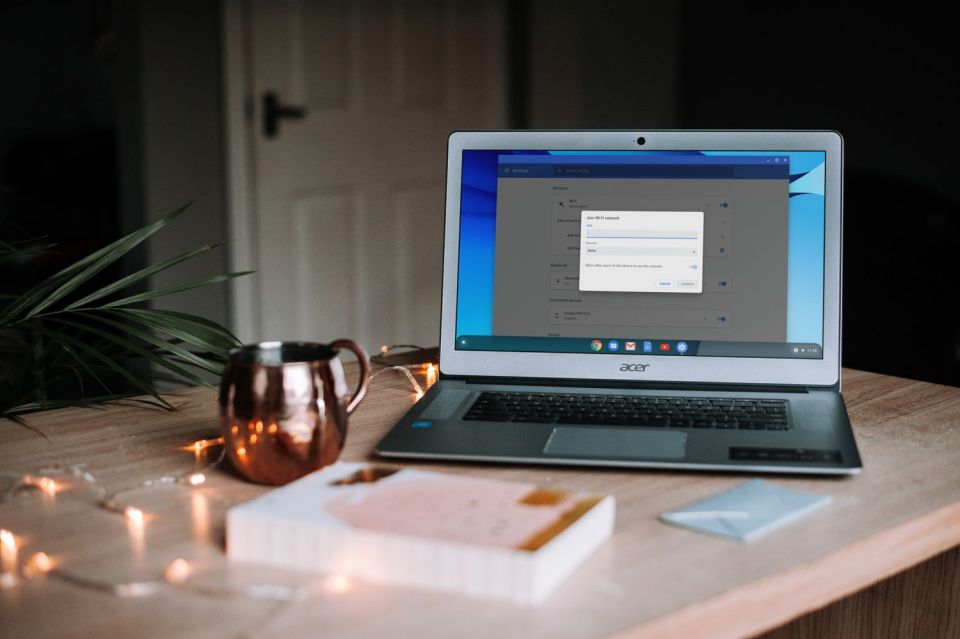
Wi-Fiに接続できないChromebookを修正する方法
Chromebookがインターネットに接続できるようになるまで、次の手順を順番に試してください。
Wi-Fiスイッチを探します。一部のモデルには、Chromebookのワイヤレス接続をオンとオフに切り替える物理スイッチがあります。誤ってオフの位置に移動していないことを確認してください。
Wi-Fiが有効になっていることを確認します。Chromebookの設定を開き、ネットワークセクションでWi-Fi横のトグルスイッチがオンになっていることを確認します。画面の右下隅にあるWi-Fiアイコンを選択して接続を表示することもできます。
ネットワークから切断してから再接続します。ChromebookがWi-Fiに接続されているのにインターネットにアクセスできない場合は、Chromebookをネットワークから切断してから、ChromebookをWi-Fiに再接続します。Wi-Fi設定に移動し、ネットワークを選択し、切断を選択して再接続を試みます。
Chromebookを更新します。可能であれば、Chromebookを更新してChrome OSの最新バージョンを実行していることを確認してください。
ルーターの電源を切り、Chromebookを再起動します。ルーターを無効にした後にChromebookを再起動すると、デバイス間の通信の競合が解決される可能性があります。Chromebookが再起動したら、ルーターの電源をオンにして再接続を試みます。
優先ネットワークを無効にします。優先ネットワークがあると、新しい接続を確立しようとしたときに競合が発生する可能性があります。Wi-Fi設定で、既知のネットワークの横にある右矢印を選択して、優先ネットワークを管理します。
Chrome接続診断を実行します。Chrome接続診断は、Chromebookのネットワーク接続のトラブルシューティングを行うGoogle Chromeアドオンです。Wi-Fiの問題を検出し、解決策を提案できます。
ハードリセットを実行します。更新キー+電源を同時に押したままにして、Chromebookが起動したら更新を放します。
ハードリセットにより、ローカルに保存したダウンロードしたファイルが削除される可能性があるため、保持したいものはすべてGoogleドライブに保存してください。
USB Wi-Fiアダプターを使用します。Chromebookに内部的な問題があることが判明した場合は、最高のUSB Wi-Fiアダプターの1つを挿入して、その方法で接続してみてください。
イーサネット経由でWebに接続します。Chromebookにイーサネットポートがある場合は、Wi-Fiの問題を回避するためにモデムに直接接続できます。この方法で接続できる場合、問題はChromebookのWi-Fiレシーバーにある可能性があります。
Chromebookをパワーウォッシュします。最後の手段として、システムの詳細設定にアクセスしてChromebookをパワーウォッシュし、工場出荷時の設定に復元します。ソフトウェア関連の競合が解決されます。
パワーウォッシュ中は、ハードドライブに保存されているものはすべて消去されます。
製造元に連絡します。デバイスの保証がまだ有効な場合は、無料で専門的に修理できる場合があります。修理にお金を支払う必要がある場合は、新しいマシンにアップグレードすることを検討してください。
ChromebookがWi-Fiに接続できない理由
何十ものコンピュータメーカーがChromebookを製造していますが、すべて同じオペレーティングシステムを実行しているため、ワイヤレス接続の問題のトラブルシューティング手順はすべてのChrome OSデバイスで同じです。ChromebookをWi-Fiに接続できない場合は、いくつかの理由が考えられます。
- ChromebookのWi-Fiが無効になっています。
- Chromebookとルーター間の通信の問題。
- 優先ワイヤレスネットワーク間の競合。
- デバイスの内部ハードウェアの問題。
トラブルシューティングを行う前に、ルーターとモデムを確認して、他の潜在的なワイヤレスの問題がないかを確認する必要があります。ネットワークが暗号化されている場合は、正しいパスワードを使用していることを再確認してください。
どのデバイスでもホームネットワークに接続できない場合は、インターネットサービスプロバイダーに連絡する必要があります。
FAQ- ChromebookでWi-Fiパスワードを見つけるにはどうすればよいですか?
Wi-Fiパスワードを見つける唯一の方法は、Chromebook開発者モードをオンにすることです。現在接続しているネットワークのパスワードのみを表示できます。
- ChromebookをWi-Fiに手動で接続するにはどうすればよいですか?
ChromebookをWi-Fiに接続するには、Wi-Fiネットワークアイコン>Wi-Fi>ネットワークを選択>設定を選択します。ネットワークキーを入力し、接続を選択します。
- ChromebookをWi-Fiに自動的に接続するにはどうすればよいですか?
設定>ネットワーク>Wi-Fiに移動し、ネットワークを選択してからこのネットワークに自動的に接続するを有効にします。手動で接続する場合も、このオプションを選択できます。
- ChromebookがWi-Fiから切断され続けるのはなぜですか?
Wi-Fi接続が弱い可能性があります。これは、ネットワークのトラフィックが多すぎることが原因で発生する可能性があります。Wi-Fi信号を改善するか、イーサネット接続を使用するための措置を講じてください。
コメントする